Notitie
Voor toegang tot deze pagina is autorisatie vereist. U kunt proberen u aan te melden of de directory te wijzigen.
Voor toegang tot deze pagina is autorisatie vereist. U kunt proberen de mappen te wijzigen.
Wanneer u een beveiligde client of service maakt, kunt u een certificaat als referentie gebruiken. Een veelvoorkomend type referentie is bijvoorbeeld het X.509-certificaat dat u maakt met de methode X509CertificateInitiatorClientCredential.SetCertificate.
Er zijn drie verschillende typen certificaatarchieven die u kunt onderzoeken met de Microsoft Management Console (MMC) op Windows-systemen:
Lokale computer: de opslag is lokaal voor het apparaat en globaal voor alle gebruikers op het apparaat.
Huidige gebruiker: De store is lokaal voor het huidige gebruikersaccount op het apparaat.
Serviceaccount: De winkel is specifiek voor een bepaalde service op het apparaat.
Certificaten weergeven in de MMC-snap-in
De volgende procedure laat zien hoe u de winkels op uw lokale apparaat kunt onderzoeken om een geschikt certificaat te vinden:
Selecteer uitvoeren in het menu Start en voer mmc-in.
De MMC wordt weergegeven.
Selecteer in het menu Bestand de optie Snap-in toevoegen/verwijderen.
Het venster Modules toevoegen of verwijderen wordt weergegeven.
Kies in de lijst Beschikbare invoegtoepassingen de optie Certificatenen selecteer vervolgens Toevoegen.
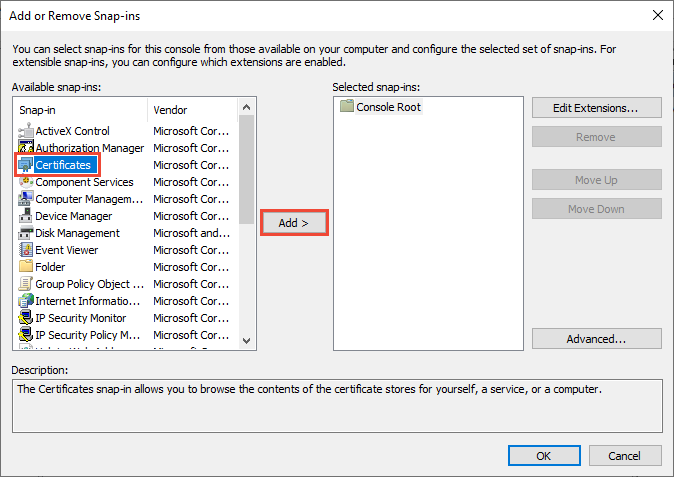
Selecteer in het venster CertificatenmoduleComputeraccounten selecteer vervolgens Volgende.
U kunt desgewenst Mijn gebruikersaccount selecteren voor de huidige gebruiker of serviceaccount voor een bepaalde service.
Notitie
Als u geen beheerder voor uw apparaat bent, kunt u alleen certificaten voor uw gebruikersaccount beheren.
Laat in het venster Select Computer de optie Local computer geselecteerd en selecteer dan Finish.
Selecteer in het venster 'Module toevoegen of verwijderen' de optie OK.
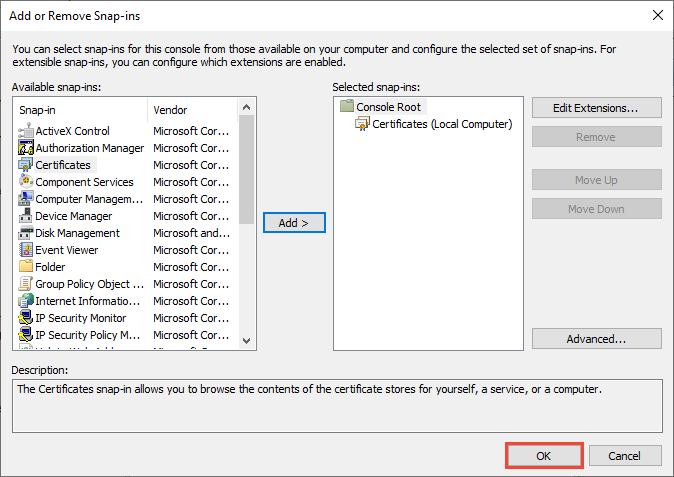
Optioneel: Selecteer in het menu BestandOpslaan of Opslaan als om het MMC-consolebestand op te slaan voor later gebruik.
Als u uw certificaten in het MMC-snap-in wilt weergeven, selecteert u Consolehoofdmap in het linkerdeelvenster en vouwt u Certificaten (lokale computer) uit.
Er wordt een lijst met directories weergegeven voor elk type certificaat. Vanuit elke certificaatmap kunt u de certificaten bekijken, exporteren, importeren en verwijderen.
Certificaten weergeven met het hulpprogramma Certificate Manager
U kunt certificaten ook weergeven, exporteren, importeren en verwijderen met behulp van het hulpprogramma Certificate Manager.
Certificaten voor het lokale apparaat weergeven
Selecteer uitvoeren in het menu Start en voer certlm.mscin.
Het hulpprogramma Certificate Manager voor het lokale apparaat wordt weergegeven.
Als u uw certificaten wilt weergeven, vouwt u onder Certificaten - Lokale computer in het linkerdeelvenster de map uit voor het type certificaat dat u wilt weergeven.
Certificaten voor de huidige gebruiker weergeven
Selecteer uitvoeren in het menu Start en voer certmgr.mscin.
Het hulpprogramma Certificate Manager voor de huidige gebruiker wordt weergegeven.
Als u uw certificaten wilt weergeven, vouwt u onder Certificaten - Huidige gebruiker in het linkerdeelvenster de map uit voor het type certificaat dat u wilt weergeven.